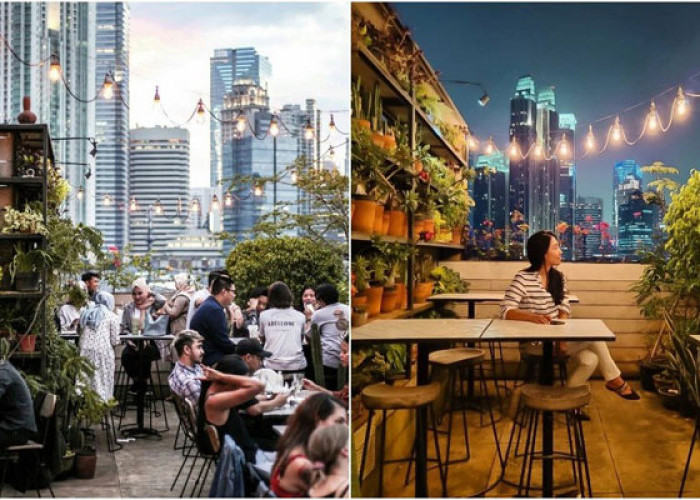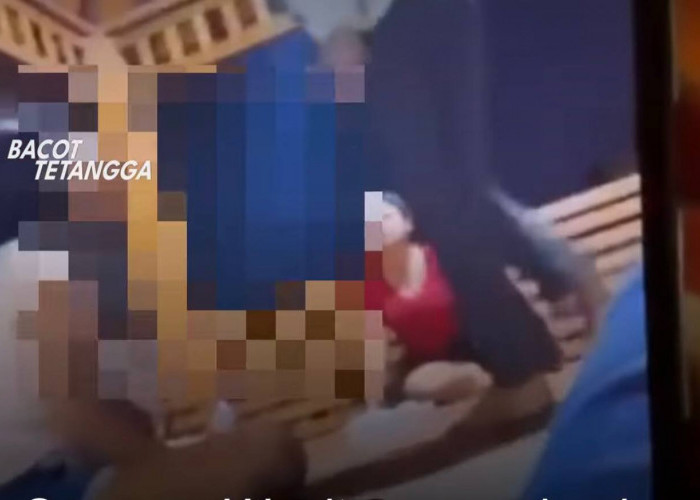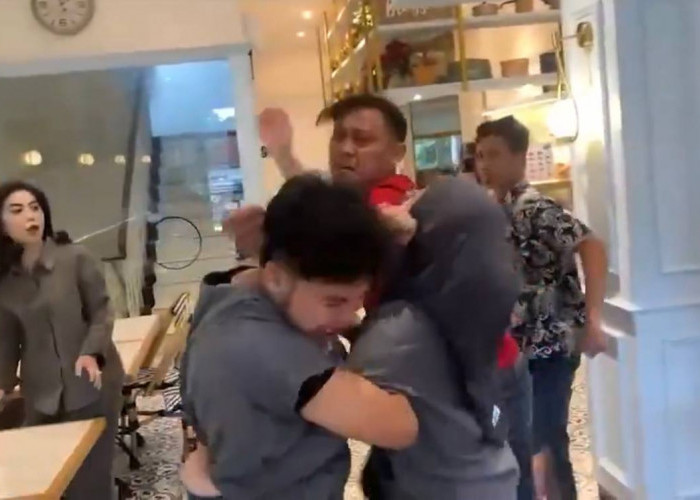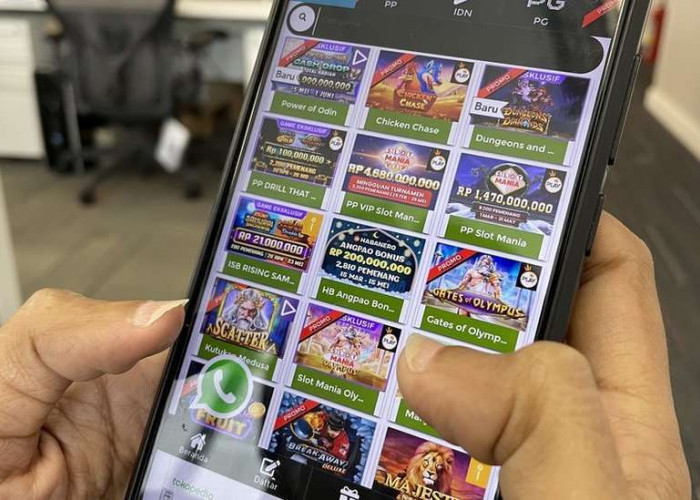Cara Cepat Anti Ribet Pindahkan Nomor Kontak ke HP Baru dari Ponsel Lama
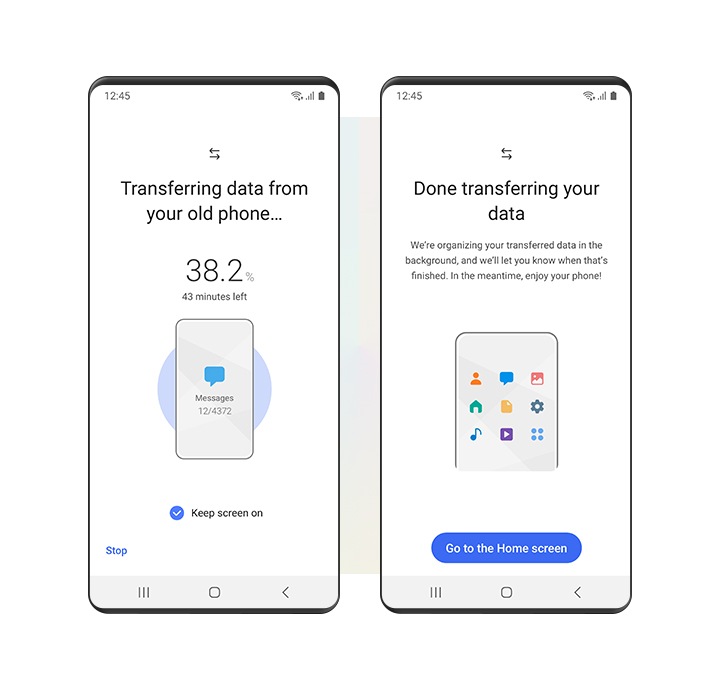
Ilustrasi cara mudah anti ribet pindahkan nomor kontak ke hp baru dari ponsel lama--Samsung
Untuk pengguna Android, cara ini bisa jadi rekomendasinya. Nomor kontak yang tersimpan di akun Google ponsel lama akan langsung berpindah ke hp baru jika sudah mengaktifkannya. Berikut ini langkah-langkahnya:
- Bukalah aplikasi kontak di HP Android lama
- Lalu pilihlah kontak yang hendak dipindahkan ke ponsel Android baru
- Klik ikon tiga pada bagian kanan atas lalu pilihlah opsi “pindahkan ke akun lain”
- Pilihlah akun Google yang tertaut pada ponsel baru
- Selesai. Kontak Anda berhasil dipindahkan.
2. Lewat Fitur Bluetooth
Saat ini fitur Bluetooth sudah jarang sekali digunakan. Meskipun begitu, fitur ini masih tersemat pada setiap ponsel masa kini. Sama seperti fungsinya, lewat fitur Bluetooth bisa memindahkan nomor kontak ke hp baru dari ponsel lama. Berikut langkah-langkahnya:
- Bukalah aplikasi kontak di ponsel lama Anda lalu pilihlah dan klik kontak yang hendak Anda pindahkan
- Berikutnya, tab titik tiga pada pojok kanan atas kemudian pilihlah menu “berbagi atau kirim”
- Lalu akan muncul menu “berbagi kontak sebagai”, silahkan Anda pilih “Berkas”
- Selanjutnya, pilihlah opsi “berbagi lewat bluetooth”
- Tunggulah sampai proses pengiriman selesai.
BACA JUGA:Tutorial Download Video YouTube Tanpa Aplikasi dengan Mudah dan Cepat!
BACA JUGA:Aplikasi Whatsapp Aero Ilegal atau Resmi? Apa Sih Kegunaannya?
3. Menggunakan Kartu SIM
Salah satu cara mudah dan cepat, saat menyimpan nomor pada kartu SIM otomatis bila kartu tersebut berpindah ke hp yang baru akan tertera jika sudah diaktifkan. Hanya saja cara ini memiliki kekurangan yakni ada batas untuk menyimpan nomor kontak pada kartu sim. Berikut caranya:
- Bukalah aplikasi kotak di HP Android lama
- Kemudian tekan ikon titik tiga yang terletak pada bagian kanan atas lalu pilihlah “Pengaturan” (Untuk jenis ponsel Android tertentu, perintah tersebut dapat berupa “Kelola Kontak”)
- Selanjutnya, klik “Menu ekspor ke SIM 1/SIM 2
- Kemudian, sesuaikan dengan SIM Card yang Anda jadikan tujuan pemindahan kontak
- Pada layar akan muncul notifikasi pop-up lalu klik “OK”
- Silahkan tekan opsi “Pilih semua” jika Anda ingin memindahkan seluruh kontak
- Klik tanda centang yang berada di pojok kanan atas layar
- Kontak pun sukses dipindahkan ke SIM card yang Anda pilih
- Sesudah itu, Anda dapat memasang kartu SIM ke ponsel yang baru.
4. Menggunakan SD Card
Selain lewat SIM Card, Anda juga dapat memanfaatkan kartu SD. Caranya juga cukup mudah untuk dilakukan. Berikut tahapannya:
- Hubungkan ponsel ke PC lalu temukan file .vcf pada Sistem perangkat
- Lalu salinlah file ke lokasi yang terdapat di PC dan transfer ke ponsel baru
- Masuk ke **Address book* kemudian impor ke ponsel baru
- Selanjutnya, pilihlah “Internal storage” dan temukan lokasi file .vcf
- Bukalah kemudian impor ke daftar kontak
- Selesai. Kontak bakal tersimpan dan akan muncul di ponsel baru.
BACA JUGA:Tips dan Trick Efektif untuk Mengatasi Laptop Freeze dengan Cepat dan Mudah!
5. Lewat Impor vCard
Cara memindahkan kontak ke HP baru ini berlaku jika sistem yang dimiliki berbeda. Misalnya dari iPhone ke Android. Salah satu caranya lewat impor vCard. Perlu diperhatikan sebelum memindahkan kontak lewat cara ini, sebaiknya diganti terlebih dahulu kontak menjadi file vCard (.vcf.). Berikut langkah-langkahnya:
Silahkan Anda buka “Pengaturan” lalu pilihlah “Profil” Anda di bagian atas
Klik “iCloud” lalu aktifkan “Kontak” supaya data tersebut bisa segera diunggah ke layanan iCloud
Selanjutnya, bukalah peramban guna mengakses iCloud lewat alamat icloud.com dan lanjutkan dengan menginput Apple ID Anda
Cek Berita dan Artikel yang lain di Google News
Sumber: